LINEメッセージ内のURLをクリックした場合、通常であればLINE専用のブラウザで開かれます。LINEのブラウザで開いて不都合なこととしては、ログインして利用するサービスの場合に都度ログインするのが面倒だということです。
今回はLINEメッセージのURLをタップしたときにLINEブラウザではなくデフォルトのブラウザで開く方法を解説します。※IOSの場合
デフォルトブラウザ設定の概要(流れ)
大まかな流れとしては、LINEの新機能(Labs)を利用してデフォルトブラウザで開くための設定を行います。LabsはLINEの新機能をお試しで利用できる機能です。
一度設定すれば常に選択したブラウザで開くことが出来るので便利です。(元に戻すことも可能です)
デフォルトのブラウザで開く設定方法
LINEアプリを開いて「設定」→「LINE Labs」を開きます。
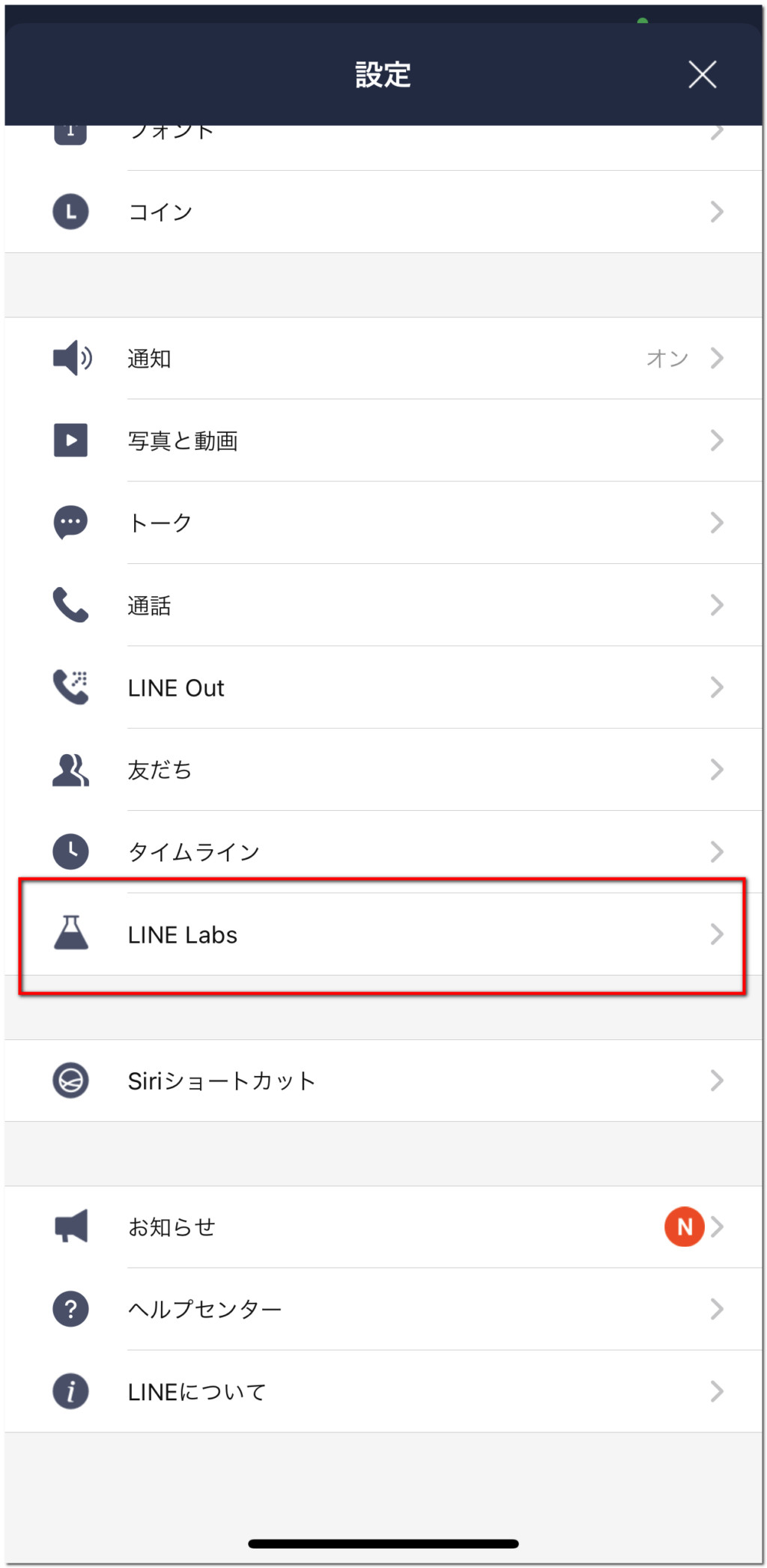
LINE Labsの中にある「リンクをデフォルトのブラウザで開く」をONに設定します。

LINE Labsで設定したブラウザをSafari以外で利用する場合(Chrome等)
LINE Labsで設定したブラウザをSafari以外で利用したい場合は、iPhoneのデフォルトブラウザを変えることで他のブラウザも利用できます。
普段、Chromeを利用することが多い人は設定よりデフォルトブラウザを設定しておくと常に利用したいブラウザで開けます。
補足:Androidの場合
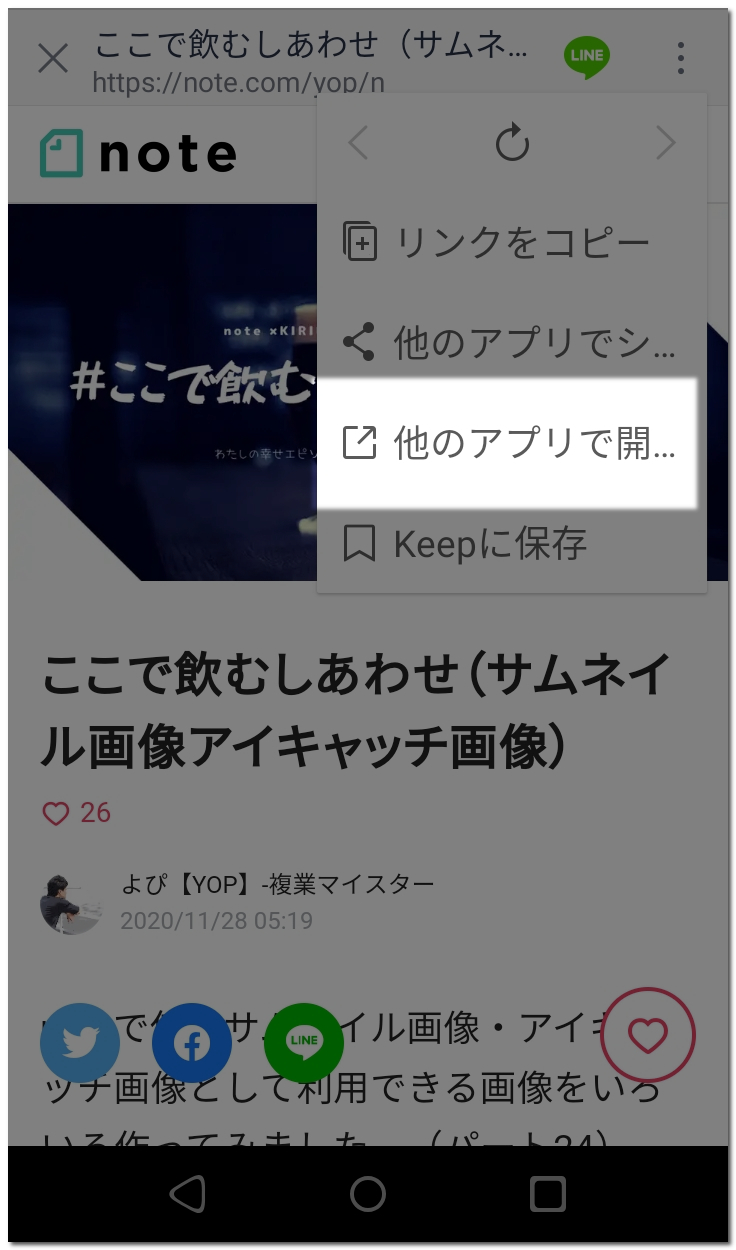
AndroidのLINEアプリではデフォルトブラウザで開く機能が備わっていないため、LINEブラウザで開いた後に右上の詳細から「他のアプリで開く」を選択してSafari等のブラウザで開く必要があります。
ちょっと不便ですが対応されるのを待ちましょう。
まとめ
LINEブラウザで利用するメリットがあまりないんですよね。
最近ではログイン前提で利用するサービスが多くなってきているので、常に利用しているブラウザで開くと毎回ログインしなくていいので便利です。どうしてもLINEブラウザで開きたいなどのこだわりが無い限りは、使いやすいブラウザに設定しておきましょう。








